আমাদের সিস্টেমে প্রচুর জাভা-ভিত্তিক অ্যাপ্লিকেশন ইনস্টল করা আছে। আমাদের অ্যাপ্লিকেশনগুলির সর্বোচ্চ পারফরম্যান্সে চালানোর জন্য জাভা প্রযুক্তিটি আমাদের আপ টু ডেট রাখতে হবে। এই প্রোগ্রামগুলির বেশিরভাগই স্বয়ংক্রিয়ভাবে জাভা আপডেটগুলি পরীক্ষা করে আপনার পক্ষে ডাউনলোড করে বা আপনার সেটিংসের উপর নির্ভর করে আপনার অনুমতি চায়। তবে, কখনও কখনও আপনি এই জাভা আপডেটগুলি ইনস্টল করার সময় একটি ত্রুটি কোড দেখতে পাবেন: 1603। ইনস্টলেশন চলাকালীন কোনও মারাত্মক ত্রুটি দেখা দিলে এই ত্রুটি কোডটি দেখানো হয়। ত্রুটিটি একটি বার্তা নিয়ে আসবে যা জানিয়েছিল যে আপনাকে জাভা ব্যবহার করছে এমন অ্যাপ্লিকেশনগুলি বন্ধ করতে হবে এবং এটি আপনাকে একটি তালিকায় এই অ্যাপ্লিকেশনগুলির নাম দেবে।

ত্রুটিটি ঘটায় কারণ ত্রুটি বার্তাটি আপনাকে বলে, একটি জাভা ভিত্তিক অ্যাপ্লিকেশন পটভূমিতে চলছে। জাভা ভিত্তিক প্রোগ্রাম চলমান থাকলে জাভা আপডেট ইনস্টল হবে না। সুতরাং, অ্যাপ্লিকেশনটি বন্ধ করা সমস্যার সমাধান করবে। তবে, ত্রুটির সময় উল্লিখিত অ্যাপ্লিকেশনটি যদি পটভূমিতে চলমান না থাকে তবে আপনার ফোকাসটি অন্য কারণগুলির দিকে বদলে নেওয়া উচিত। কয়েকটি সমস্যা রয়েছে যা এই সমস্যার মূল হতে পারে।
প্রথমটি হ'ল আপনি যে অ্যাপ্লিকেশনটি ইনস্টল করার চেষ্টা করছেন সেটি ইতিমধ্যে ইনস্টল। এটি অবশ্যই জাভা ইনস্টল করছে এবং আপডেট করছে না এমন লোকদের জন্য। আপনার কাছে যথাযথ বা পর্যাপ্ত অনুমতি না থাকলে সমস্যাও হতে পারে। শেষ পর্যন্ত, ত্রুটিটি ঘটতে পারে যদি ইনস্টলেশন ফোল্ডারটি এনক্রিপ্ট করা থাকে।
যেহেতু কয়েকটি বিষয় যা সমস্যার কারণ হতে পারে সেহেতু প্রচুর পদ্ধতি রয়েছে যা আপনার পক্ষে কার্যকর হতে পারে। সুতরাং, সমস্যাটি সমাধান না হওয়া অবধি তাদের প্রত্যেকটির মধ্য দিয়ে যান।
পরামর্শ
- আপনার কম্পিউটারটি পুনরায় চালু করুন এবং আবার চেষ্টা করুন। এই সমস্যাগুলি কখনও কখনও পুনঃসূচনা দ্বারা সমাধান হয়ে যায়।
- আপনার প্রশাসনের অধিকার রয়েছে তা নিশ্চিত করুন। প্রশাসক হিসাবে রাইট-ক্লিক করে এবং রান নির্বাচন করে ইনস্টলারটি চালান Run
- নিশ্চিত করুন যে আপনি যে ড্রাইভটি ইনস্টল করতে চাইছেন সেটি এনক্রিপ্ট করা হয়নি।
- আপনি যদি বিটলকার সক্ষম করে থাকেন তবে এটি অক্ষম করুন এবং আবার ইনস্টল করার চেষ্টা করুন।
পদ্ধতি 1: অ্যাপ্লিকেশন বন্ধ করুন
আপনার প্রথমে যেটি করা উচিত তা হ'ল ত্রুটি বার্তায় উল্লিখিত প্রোগ্রামটি বন্ধ করার চেষ্টা করা। প্রোগ্রামটি চলছে কিনা তা দেখার সহজ উপায়টি হল টাস্ক ম্যানেজারটি পরীক্ষা করা।
জাভা-ভিত্তিক প্রোগ্রামটি সন্ধান এবং বন্ধ করার পদক্ষেপ এখানে।
- টিপুন এবং ধরে রাখুন সিটিআরএল , শিফট এবং প্রস্থান একসাথে ( সিটিআরএল + শিফট + ইসি )
- এটি খুলবে কাজ ব্যবস্থাপক
- প্রক্রিয়াগুলির তালিকাটি দেখুন এবং ত্রুটি সহ উল্লিখিত প্রোগ্রামটি চলছে কিনা তা পরীক্ষা করে দেখুন। আপনি যদি সেই নির্দিষ্ট প্রোগ্রামটি দেখতে পান তবে অ্যাপ্লিকেশনটি নির্বাচন করুন এবং নির্বাচন করুন শেষ কাজ (নিচের ডান কর্ণার).
এটি সমস্যার সমাধান করা উচিত। একবার হয়ে গেলে জাভা আবার ইনস্টল / আপডেট করার চেষ্টা করুন এবং এটি ঠিকঠাক কাজ করা উচিত।
বিঃদ্রঃ: আপনি যদি টাস্ক ম্যানেজারটিতে প্রোগ্রামটি দেখতে না পান তবে টাস্ক ম্যানেজারটি খোলা রেখে জাভা ইনস্টল / আপডেট করার চেষ্টা করুন। এটি কিছুটা অদ্ভুত তবে প্রচুর ব্যবহারকারীরা সহজেই টাস্ক ম্যানেজারটিকে খোলা রেখে জাভা সফলভাবে ইনস্টল / আপডেট করেছেন।
পদ্ধতি 2: লগমিইন থেকে মুক্তি পান
আপনি যদি এমন কোনও নেটওয়ার্ক প্রশাসক হন যিনি লগমিইনের মাধ্যমে দূরবর্তী অ্যাক্সেসের মাধ্যমে জাভা ইনস্টল করার চেষ্টা করছেন তবে সমস্যাটি হতে পারে। সবকিছু ঠিকঠাক থাকলেও লগমিইন এই ত্রুটি ঘটাবে। অনেক ব্যবহারকারী বিশেষত নেটওয়ার্ক প্রশাসকগণ লগমিইন থেকে মুক্তি পেয়ে বিষয়টি সমাধান করেছেন।
সুতরাং, হয় সরাসরি মেশিনটি অ্যাক্সেস করার চেষ্টা করুন বা আরডিপি ব্যবহার করুন বা রিমোট অ্যাক্সেস এবং ইনস্টলেশনের জন্য অন্য কিছু। মুল বক্তব্যটি হ'ল ইনস্টলেশন কাজের জন্য লগমিইন ব্যবহার করবেন না।
বিঃদ্রঃ: আপনার যদি সত্যিই লগমিইন ব্যবহার করতে হয় তবে সেখানে একটি কার্যকারিতাও রয়েছে। জাভা আপডেট / ইনস্টলেশন শুরু করতে লগমিইন ব্যবহার করুন। জাভা আপডেট / ইনস্টলেশন শুরু হওয়ার সাথে সাথে লগইনটি সংযোগ বিচ্ছিন্ন করুন। ইনস্টলেশন প্রক্রিয়া চলবে (আশা করি) fully তারপরে ইনস্টলেশনটি শেষ হয়ে গেলে কয়েক মিনিটের পরে পুনরায় সংযুক্ত করুন। এটি কোনও সমাধান নয় তবে হ্যাকের বেশি যা কিছু লোকের জন্য কাজ করেছে। সুতরাং যদি আপনি সত্যিই লগমিইন ব্যবহার করতে চান তবে এটি ব্যবহার করে দেখুন।
পদ্ধতি 3: জাভা কন্ট্রোল প্যানেল ব্যবহার করুন
অপশনটি যাচাই বাছাই করা এবং ব্রাউজারে জাভা সামগ্রী সক্ষম করার বিষয়টি একাধিক ব্যবহারকারীকে সমস্যার সমাধান করেছে। এই বিকল্পটি জাভা কন্ট্রোল প্যানেলে পাওয়া যায় যা এর মাধ্যমে অ্যাক্সেস করা যায় নিয়ন্ত্রণ প্যানেল । সুতরাং, এই সেটিংস পরিবর্তন করতে নীচে প্রদত্ত নির্দেশাবলী অনুসরণ করুন।
- টিপুন এবং ধরে রাখুন উইন্ডোজ কী এবং টিপুন আর
- প্রকার নিয়ন্ত্রণ প্যানেল এবং টিপুন প্রবেশ করান

- ক্লিক প্রোগ্রাম

- আপনার এই উইন্ডোটিতে জাভা দেখতে সক্ষম হওয়া উচিত। ক্লিক জাভা

- নির্বাচন করুন সুরক্ষা ট্যাব
- আনচেক করুন ইচ্ছা ব্রাউজারে জাভা সামগ্রী সক্ষম করুন
- ক্লিক প্রয়োগ করুন

- চেক ইচ্ছা ব্রাউজারে জাভা সামগ্রী সক্ষম করুন
- ক্লিক প্রয়োগ করুন

এখন জাভা ইনস্টল করার চেষ্টা করুন। এটি নির্দোষভাবে কাজ করা উচিত।
পদ্ধতি 4: পূর্ববর্তী সংস্করণগুলি আনইনস্টল করুন
যেহেতু সমস্যাটি ইতিমধ্যে ইনস্টল করা সংস্করণে দেখা দিতে পারে তাই আপনার জাভা আগের ইনস্টল করা সংস্করণগুলি আনইনস্টল করার চেষ্টা করা উচিত। এই সমস্যার পিছনে অন্যতম কারণ হ'ল 'আপনি যে প্রোগ্রামটি ইনস্টল করার চেষ্টা করছেন সেটি ইতিমধ্যে ইনস্টল করা আছে'। সুতরাং, ইনস্টল করা প্রোগ্রামের তালিকাটি পরীক্ষা করে দেখুন এবং জাভাটি যদি তালিকায় খুঁজে পান তবে আনইনস্টল করুন।
- টিপুন এবং ধরে রাখুন উইন্ডোজ কী এবং টিপুন আর
- প্রকার appwiz.cpl এবং টিপুন প্রবেশ করান

- তালিকায় দেখুন এবং এই তালিকায় জাভা বা জেডিকে পরীক্ষা করুন। আপনি যদি জাভা দেখেন তবে এটি নির্বাচন করুন এবং ক্লিক করুন আনইনস্টল করুন ।

- 64-বিট এবং 32-বিট সংস্করণ উভয়ই আনইনস্টল করুন।
- সিস্টেমটি পুনরায় বুট করুন
একবার হয়ে গেলে, ইনস্টলেশন প্রক্রিয়াটি আবার চেষ্টা করুন এবং সমস্যাটি বজায় রয়েছে কিনা তা পরীক্ষা করে দেখুন।
পদ্ধতি 5: অফলাইন ইনস্টলার ব্যবহার করে
কিছু ক্ষেত্রে ত্রুটিটি ট্রিগার হতে পারে কারণ আপডেট / ইনস্টলেশন সঠিকভাবে এগিয়ে যেতে পারে না। সুতরাং, আমরা এটি আপডেট করার জন্য জাভা অফলাইন ইনস্টলারটি ব্যবহার করতে পারি। সেটা করতে গেলে:
- এগিয়ে যাওয়ার আগে উপরের পদ্ধতিটি ব্যবহার করে সমস্ত জাভা উপাদান আনইনস্টল করুন।
- থেকে অফলাইন ইনস্টলার ডাউনলোড করুন এখানে ।
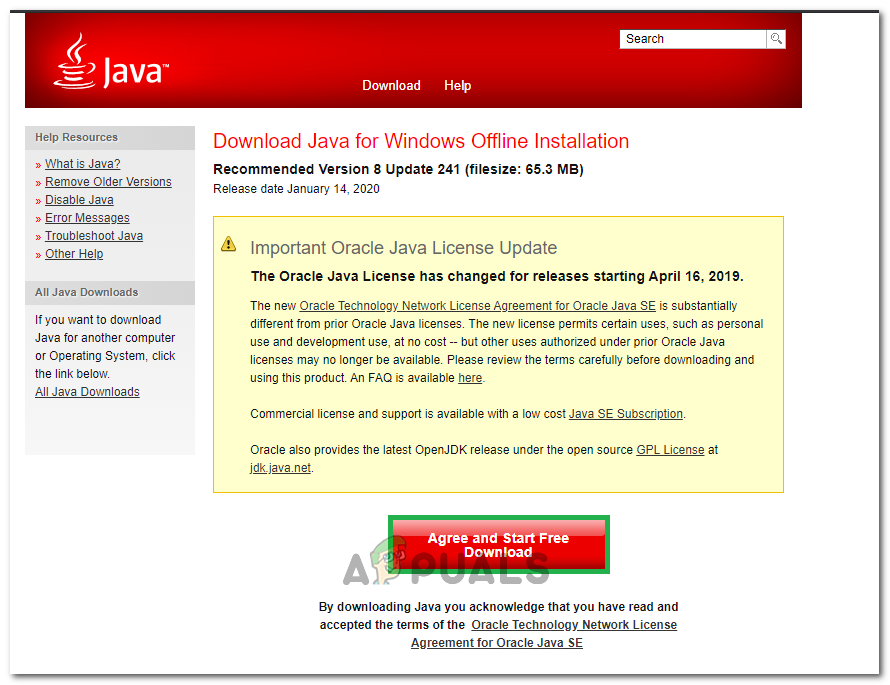
ডাউনলোড বোতামে ক্লিক করা
- আপনার কম্পিউটারটি পুনরায় চালু করুন এবং চালনা করুন ইনস্টল।
- অনুসরণ করা পর্দায় ইনস্টলেশন সম্পূর্ণ করার জন্য নির্দেশাবলী।
- সমস্যাটি স্থির থাকে কিনা তা পরীক্ষা করে দেখুন।
বিঃদ্রঃ: যদি এটি কাজ না করে তবে প্রক্রিয়াটি পুনরায় পুনরায় করুন তবে ইনস্টলেশন অবস্থানটি নির্বাচন করার সময় ডেস্কটপ নির্বাচন করুন এবং ডেস্কটপের একটি নতুন ফোল্ডারে ইনস্টল করুন। আপনি পরে এটিকে যোগ করতে পারেন তবে এটি কিছু লোকের জন্য সমস্যার সমাধান করে। এছাড়াও, আপনি জাভা ডাউনলোড করতে চেষ্টা করতে পারেন এখানে এবং এটি একই পদ্ধতিতে ইনস্টল করুন।
পদ্ধতি 6: পরিষেবা প্যাক ইনস্টল করুন
কিছু কিছু ক্ষেত্রে ব্যবহারকারীরা অভিজ্ঞতা অর্জন করেছিলেন যে তারা যদি সার্ভিস প্যাক 1 এর চেয়ে পুরানো অপারেটিং সিস্টেমে থাকে তবে তারা জাভা এবং কিছু অন্যান্য অ্যাপ্লিকেশন সঠিকভাবে কাজ করতে পারত না। উইন্ডোজ এক্সপি এবং উইন্ডোজ ভিস্তার মতো অপারেটিং সিস্টেমগুলি সন্দেহাতীতভাবে এখন খুব পুরানো এবং উইন্ডোজের আরও অনেক নতুন সংস্করণ পাওয়া যায়, এগুলি ব্যবহার করা অকার্যকর বলে মনে হয়। অতএব, আপনি উইন্ডোজ 7 পরিষেবা প্যাক 1 ডাউনলোড এবং ইনস্টল করতে পারেন এখানে ।
4 মিনিট পঠিত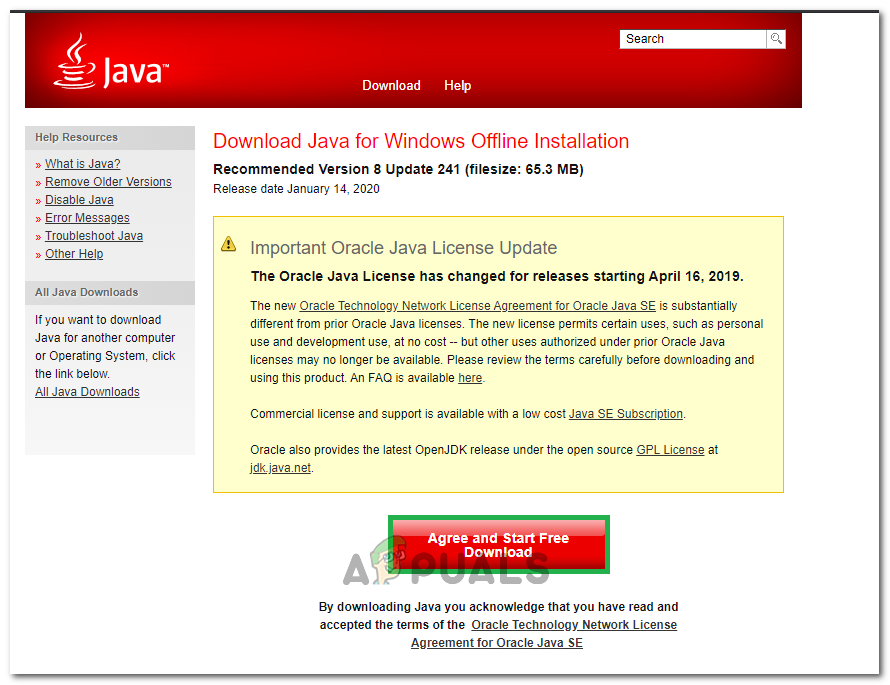

















![[ফিক্সড] উইন্ডোজ 10 এ একটি আপডেট বন্ধ হয়ে যাওয়ায় আমরা ইনস্টলটি সম্পূর্ণ করতে পারিনি](https://jf-balio.pt/img/how-tos/16/we-could-not-complete-install-because-an-update-was-shutting-down-windows-10.png)





